BatchPhoto Enterprise este un program de editare a fotografiilor care ușurează conversia, adnotarea, prelucrarea, transformarea, aplicarea efectelor și redenumirea a sute de fotografii într-o singură operație.

Din mulțimea programelor de editare foto BatchPhoto este softul care încearcă să rezolve problema editării repetate pe o mulțime de fotografii și cred că merită prezentat. Vă invit să citiți mai departe.

Indiferent dacă aveți de adăugat un watermark sau redimensionarea fotografiei pentru a reduce dimensiunea fișierului sau doriți să modificați culorile, contrastul, luminozitatea, etc pentru a îmbunătăți aspectul pozei, dar trebuie ca aceste editări să fie aplicate la o mulțime de imagini, încercați softul BatchPhoto.
Programul de editare foto BatchPhoto poate fi încercat gratuit, dar la finalul procesării va aplica un watermark (un logo) vizibil. Sunt disponibile trei versiuni: Home, Pro și Enterprise, iar dacă doriți să aflați care sunt diferențele între cele trei versiuni vă recomand să vizitați site-ul oficial.

Eu am avut ocazia să folosesc BatchPhoto Enterprise și m-am gândit să scriu acest scurt review despre acest software de editare a imaginilor care oferă opțiunea de a efectua editări repetitive pentru grupuri de fotografii simultan, permițând în același timp o mare varietate de editări.
BatchPhoto Enterprise caracteristici principale:
1. Adnotă și decorează: puteți adăuga pe imagine data calendaristică, watermark, comentariu, diverse rame
2. Transformare: vă permite să redimensionați fotografiile, rotiți automat, decupați automat (auto-crop), modificați DPI, înlocuiți culoarea, rotiți
3. Prelucrarea fotografiilor (Touch up): pune la dispoziția utilizatorului contrast automat, auto-gamma, sharpen, luminozitate, contrast, echilibru culori
4. Efecte: sepia, alb-negru, cărbune, vopsea pe bază de ulei, emboss, solarize
5. Funcționalitate: procesare setului de fotografii, urmărirea unui director (folder), conversie format imagine, suport pentru formatul RAW, redenumire fotografii, imagine în format PDF, suport EXIF și IPTC metadate, integrare meniu contextual, suport FTP și încărcare Facebook.
Mai multe informații sunt disponibile pe pagina web a programului.
După descărcarea programului, instalarea a decurs fără probleme. BatchPhoto este disponibil pentru ultima versiune de Windows și Mac
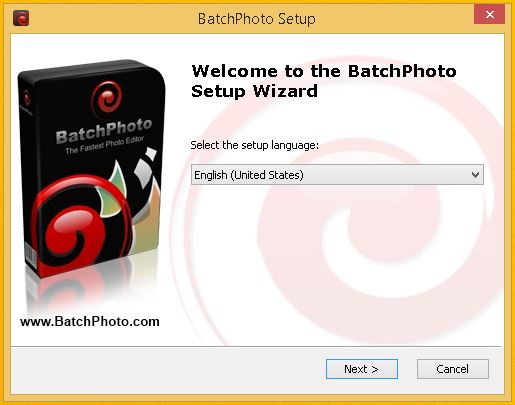
La prima rulare, BatchPhoto vă va întreba ce versiune vreți să folosiți (eu am ales Enterprise) și apoi dacă doriți să cumpărați o licență sau dacă doriți să continuați cu versiunea de probă. Versiunea de probă (Trial) este complet funcțională doar că la finalul procesării fotografiilor este adăugat un watermark cu logo-ul BatchPhoto Bits & Coffee.

Dacă veți cumpăra licența, veți primi pe email un cod, care trebuie introdus în câmpul dedicat.
Odată ce terminați cu configurarea, sunteți întâmpinați de primul ecran de ajutor (acel Wizard).
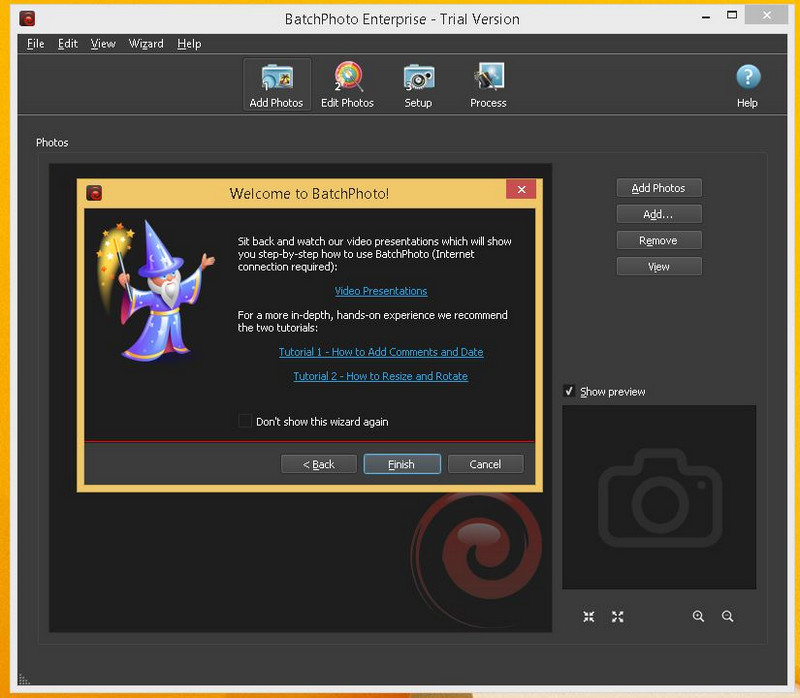
Indiferent dacă aveți sau nu experiență în folosirea programelor pentru prelucrarea fotografiilor, BatchPhoto dispune de un sistem de Ajutor (Help) bine pus la punct, inclusiv scurte videoclipuri pe YouTube care vă ajută să înțelegi cum să folosiți anumite funcții.
De asemenea pe site-ul BatchPhoto găsiți o secțiune FAQ și un forum
Meniurile sunt în limbile de circulație internațională, dar dacă doriți puteți să ajutați echipa Bits & Coffee ( Help With Translation – support [@] batchphoto.com) cu traduceri în alte limbi, inclusiv română!
Utilizare și experiență BatchPhoto Enterprise
Prima fereastră “Adăugați fotografii” (Add Photos) este un loc în care puteți adăuga, elimina sau previzualiza imagini. Imaginile pot fi adăugate în trei moduri: individual, un dosar (folder) sau un folder și toate subfolderele acestuia.
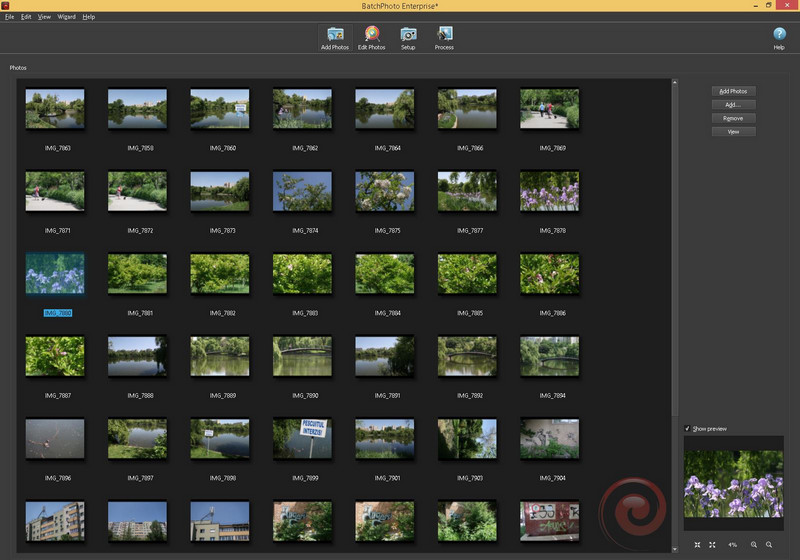
Apoi treceți la pasul “Editați fotografiile” (Edit Photos). Această fereastră este locul în care puteți defini modificările pe care doriți să le faceți fotografiile. Aici puteți adăuga filtre grafice, watermark, rotiți fotografiile, modifica denumirea fișierelor, modifica dimensiunea lor și multe altele.
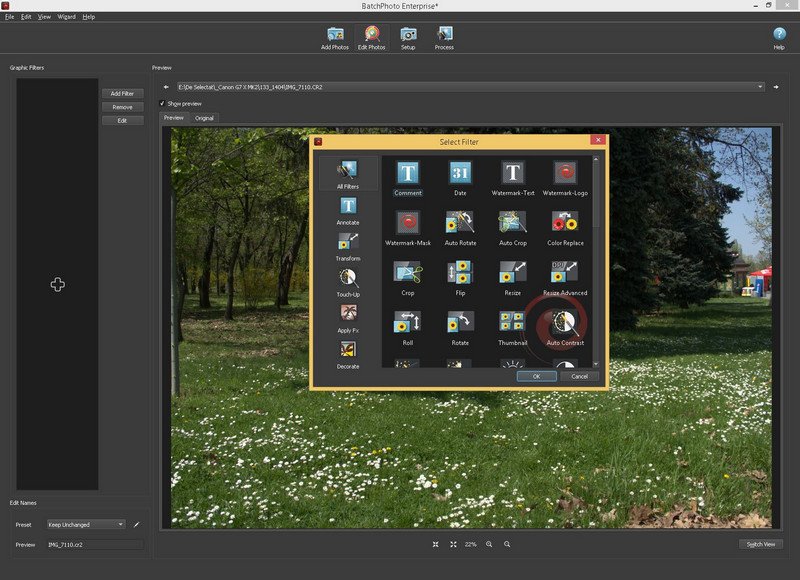
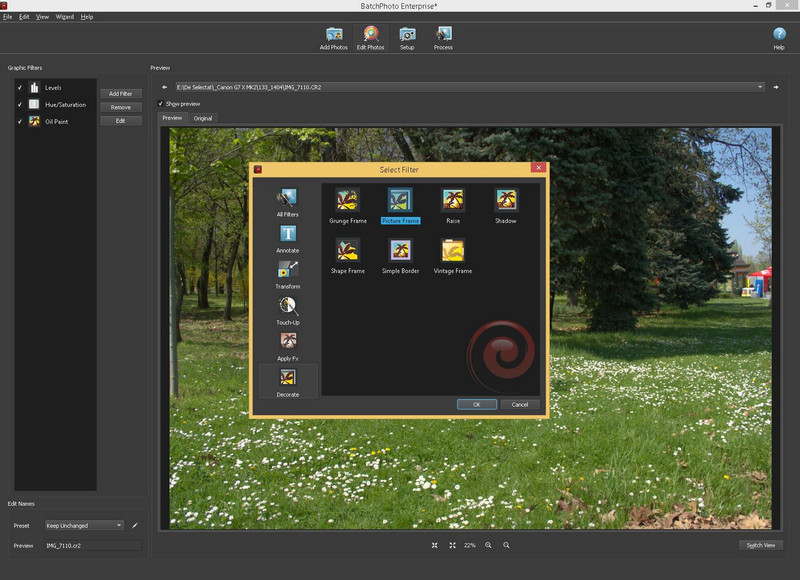
BatchPhoto Enterprise oferă o mulțime de filtre grafice în fiecare categorie, care pot fi întâlnite la alte programe de editare foto, cum ar fi aplicarea ramelor, adăugarea unei semnături, schimbarea sau înlocuirea culorilor, contrast, luminozitate, crop, auto-rotire a imaginilor, etc. Ai aproape tot ce ai nevoie.


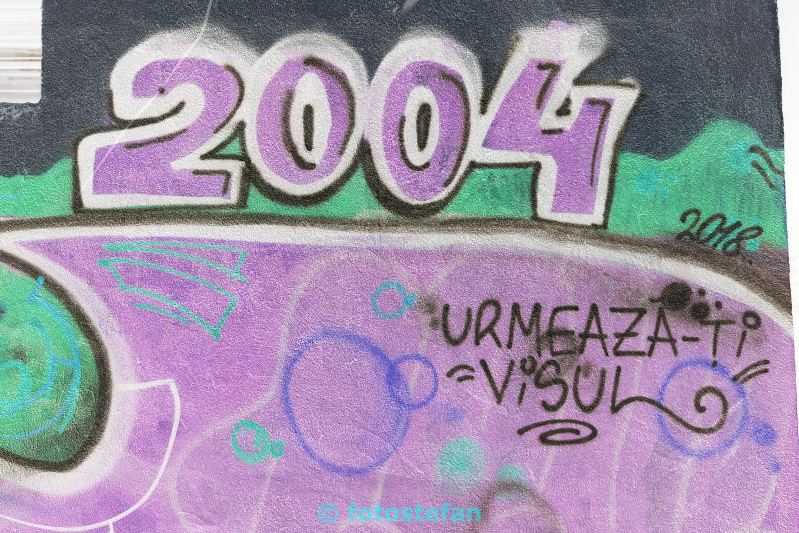
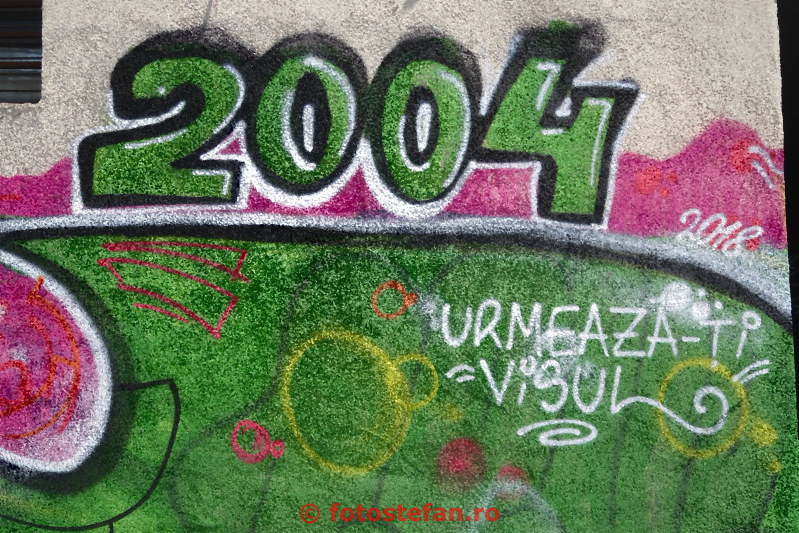
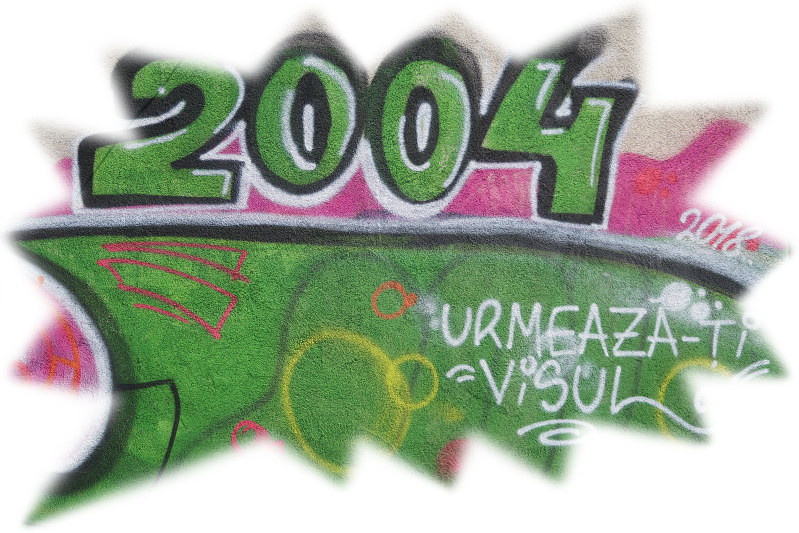
În plus multe dintre opțiuni pot fi la rândul lor modificate, iar poziția filtrelor în listă poate fi reordonată. Funcția Resize afișază ca preview imaginea originală nu cea după crop.

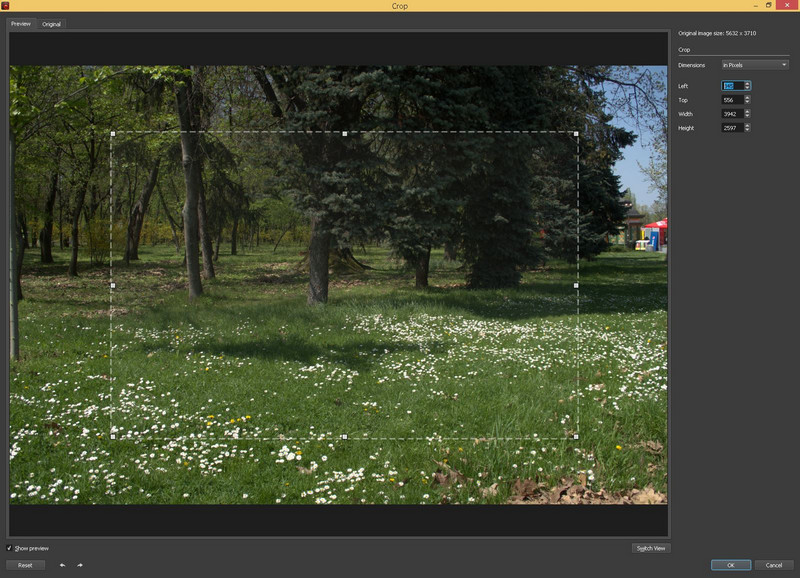
Totuși după ce sunt adăugate filtrele, rezultatul pate fi văzut în fereastra de preview.
Iată câteva capturi de ecran ale opțiunilor disponibile.
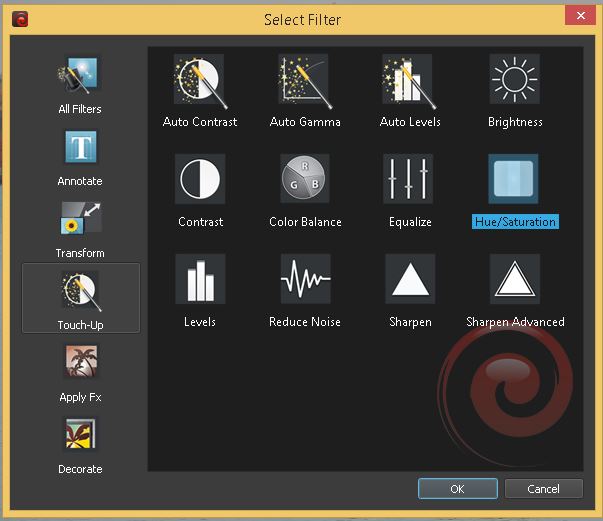
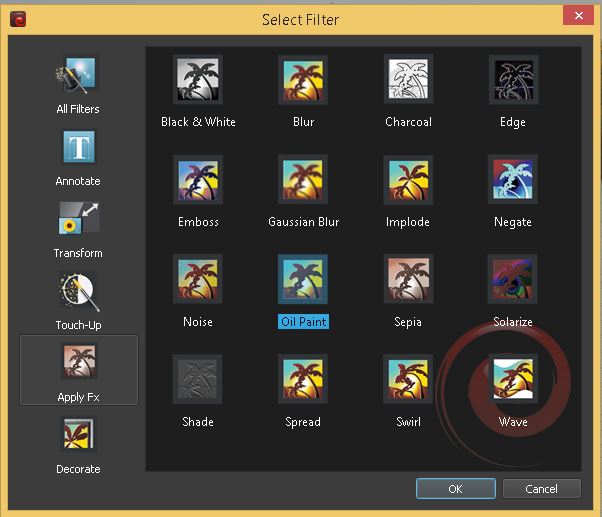
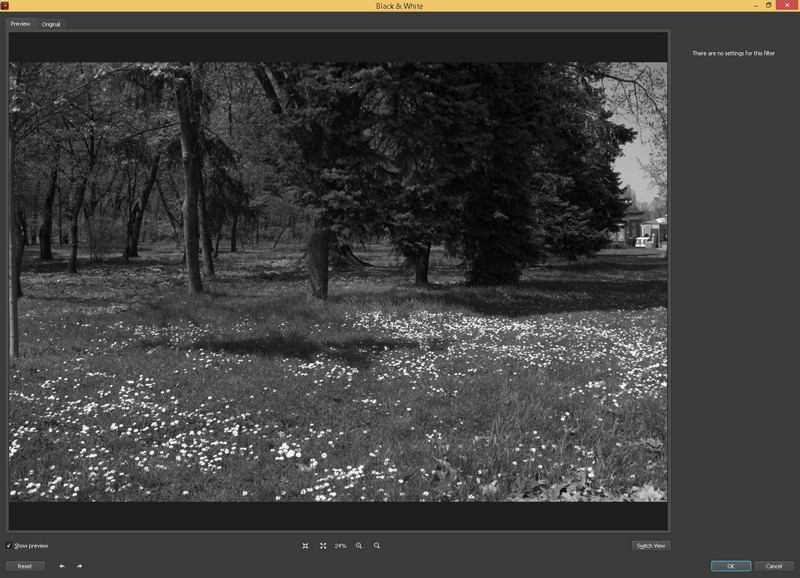
Vă recomand să citiți: 5 monitoare pentru editare foto-video. Recomandari alegere monitor profesional
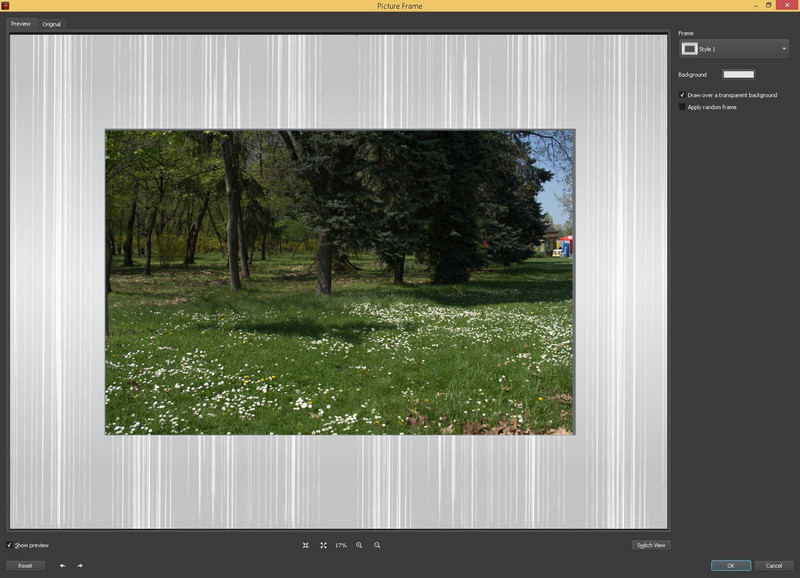


După ce ați adăugat toate filtrele dorite treceți la fereastra Setup.
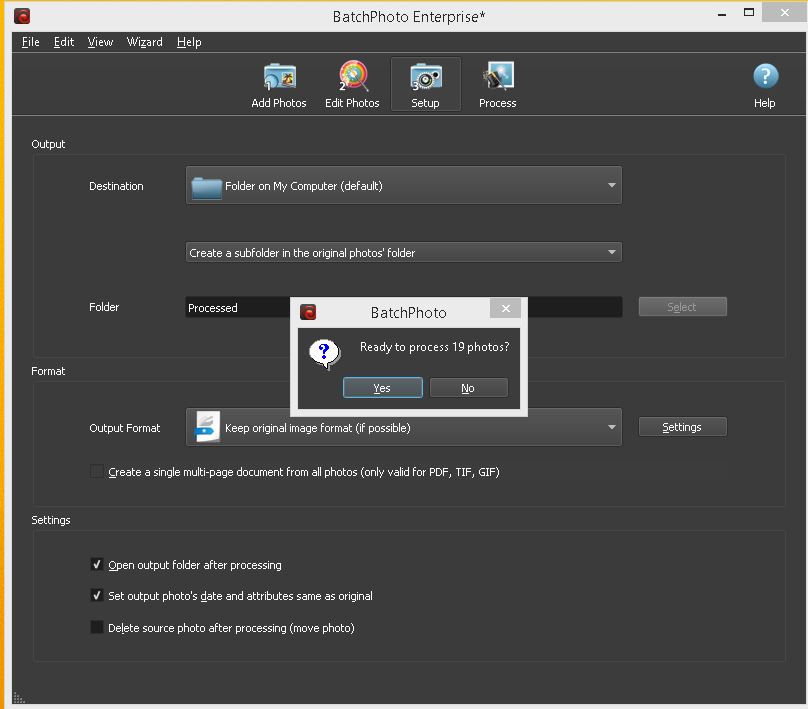
Aici puteți alege unde să salvați fotografiile (pe disc), să le covertiți în alte formate (TIFF, PNG, DNG, GIF, PDF , restul sunt enumerate aici) sau să trimiteți e-mailuri, să le încărcați pe FTP, să le încărcați pe Facebook pe Flickr (care a fost cumpărat de SmugMug).
Deși BatchPhoto Enterprise nu este un editor dedicat editării avansate a fișierelor RAW, totuși se descurcă onorabil cu prelucrarea lor și convertirea în alte formate (ca de exemplu JPEG, TIFF, GIF, PNG, DNG sau chiar PDF). Cine dorește să prelucreze fotografiile în format RAW într-un mod mai avansat probabil ar trebui să încerce programul oferit de producătorul camerei foto (de exemplu Canon oferă DPP – Digital Photo Professional) sau chiar Lightroom
Vă recomand să vedeți: Recomandari sisteme de backup pentru fotografiile digitale
După Setup urmează Process, acest fiind momentul când pozele sunt editate și salvate.
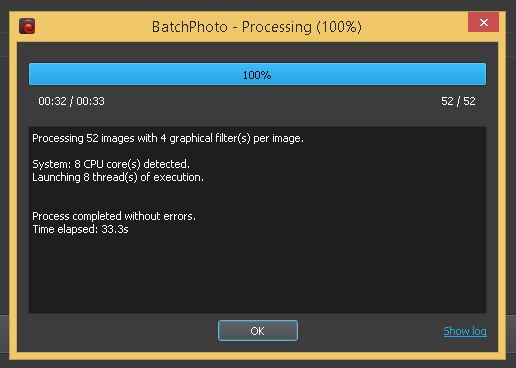
Un lucru care trebuie menționat aici este că BatchPhoto suportă procesarea multiplă utilizând mai multe nuclee ale procesorului. Aceasta înseamnă că BatchPhoto va utiliza toate nucleele disponibile la procesorul calculatorului dvs. și va procesa imaginile cât mai repede posibil.
Deci, aceștia sunt cei patru pași simpli, zic eu, pentru a folosi BatchPhoto pentru a aplica editări repetitive la toate fotografiile selectate.
În ansamblu BatchPhoto Enterprise este o aplicație care oferă numeroase funcții și filtre utile celor care doresc să prelucreze seturi de fotografii. Este plăcut să vezi că programul are un design simplu, prietenos și ușor de utilizat, fapt nu foarte des întâlnit la alte programe de editare foto.
BatchPhoto Enterprise atuuri:
– ușor de utilizat
– mare varietate de opțiuni de editare și de reglare a filtrelor
– suport pentru multe formate de imagine, inclusiv RAW (detalii găsiți aici)
– funcționează fără probleme
– suportă procesor multi-core
BatchPhoto, varianta Enterprise, nu are puncte minus propriu-zis, ci doar niște observații personale, ca de exemplu ar fi util ca watermak-ul să poată fi salvat mai ușor, în primul ecran modalitățile de vizualizare a fotografiilor ar putea fii mai bune, iar datele Exif să poată fii editate.
Dacă lucrați în companii media, design de produse, design grafic sau aveți un blogg și de multe ori vă confruntați cu cerințele unor editări repetate pe o mulțime de imagini ar trebui să testați varianta gratuită disponibilă pentru download pe site-ul https://www.batchphoto.com/.
S-ar putea să vă placă acest program care ușurează activitatea produsă de o mulțime de editări repetitive, fiind ușor de utilizat, iar timpul de acomodare cu interfața este redus.


One thought on “BatchPhoto Enterprise review pentru programul de editare a sute de fotografii”